
Een Skype-gesprek opnemen is net zo eenvoudig als het opnemen van een record, maar u moet ervoor zorgen dat iedereen het weet en ermee instemt dat het wordt opgenomen. Gelukkig maakt Skype het gemakkelijk om aan ieders privacy te voldoen. Voordat u een Skype-gesprek opneemt, laat Skype iedereen weten dat het gesprek wordt opgenomen. Deze mogelijkheid is beschikbaar in Skype-versie 8.0 en is van toepassing op de desktop-, web- en mobiele versies.
Hoe Skype-oproepen op te nemen
Voordat u een Skype-vergadering kunt opnemen, moet u een HD-videogesprek voeren of een andere persoon bellen. Nadat je verbinding hebt gemaakt, kun je beginnen met het opnemen van je telefoongesprek. Begin met het opnemen van een gesprek door te selecteren Meer opties (het plusteken) > Start met opnemen.
Wanneer de opname begint, geeft Skype een banner weer die iedereen in het gesprek laat weten dat ze worden opgenomen. Tijdens een videogesprek worden ook de video’s en gedeelde desktops van iedereen opgenomen.
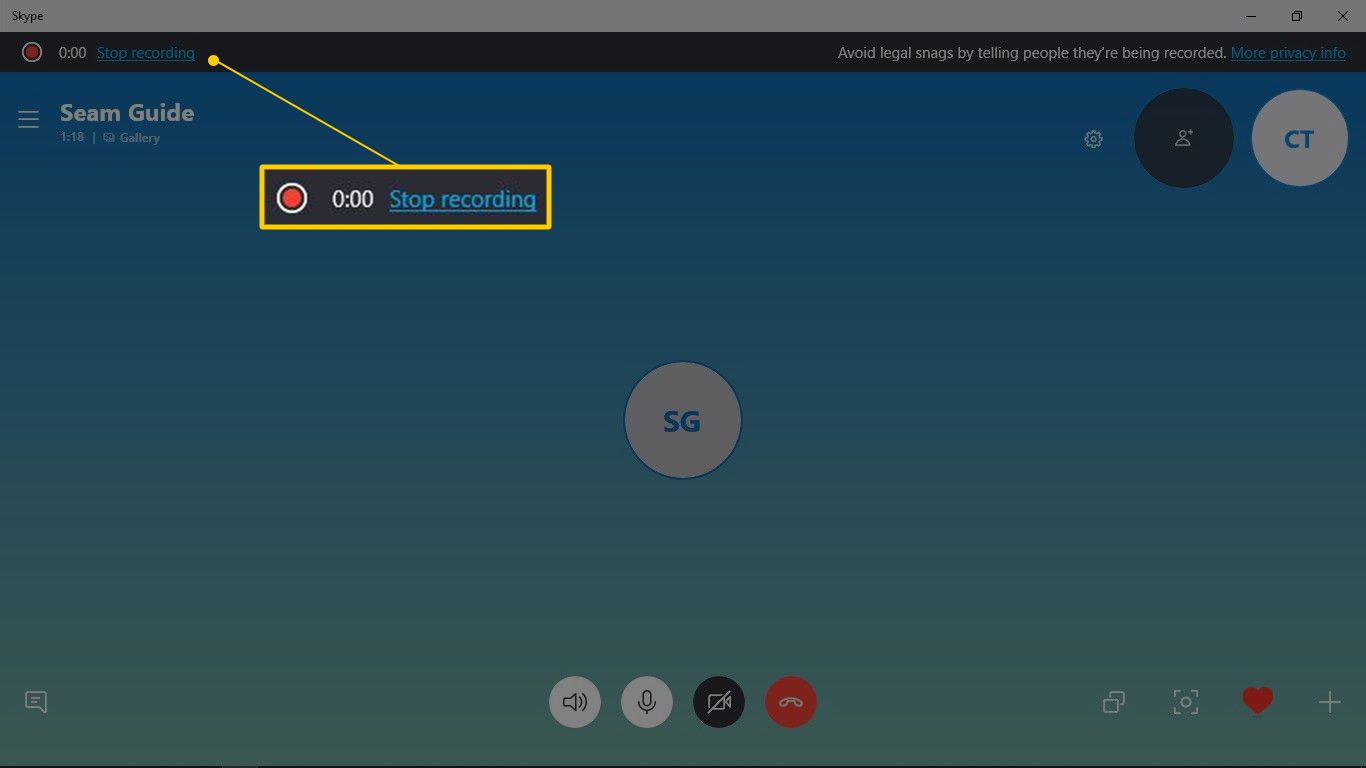
Als u klaar bent met opnemen, selecteert u Stop met opnemen. De opname wordt opgeslagen in het Skype-chatvenster. Ben je vergeten te stoppen met opnemen? Geen zorgen. Zodra het gesprek is beëindigd, stopt Skype met opnemen. Om de opname te vinden, selecteert u Chats en kiest u het gesprek dat is opgenomen.
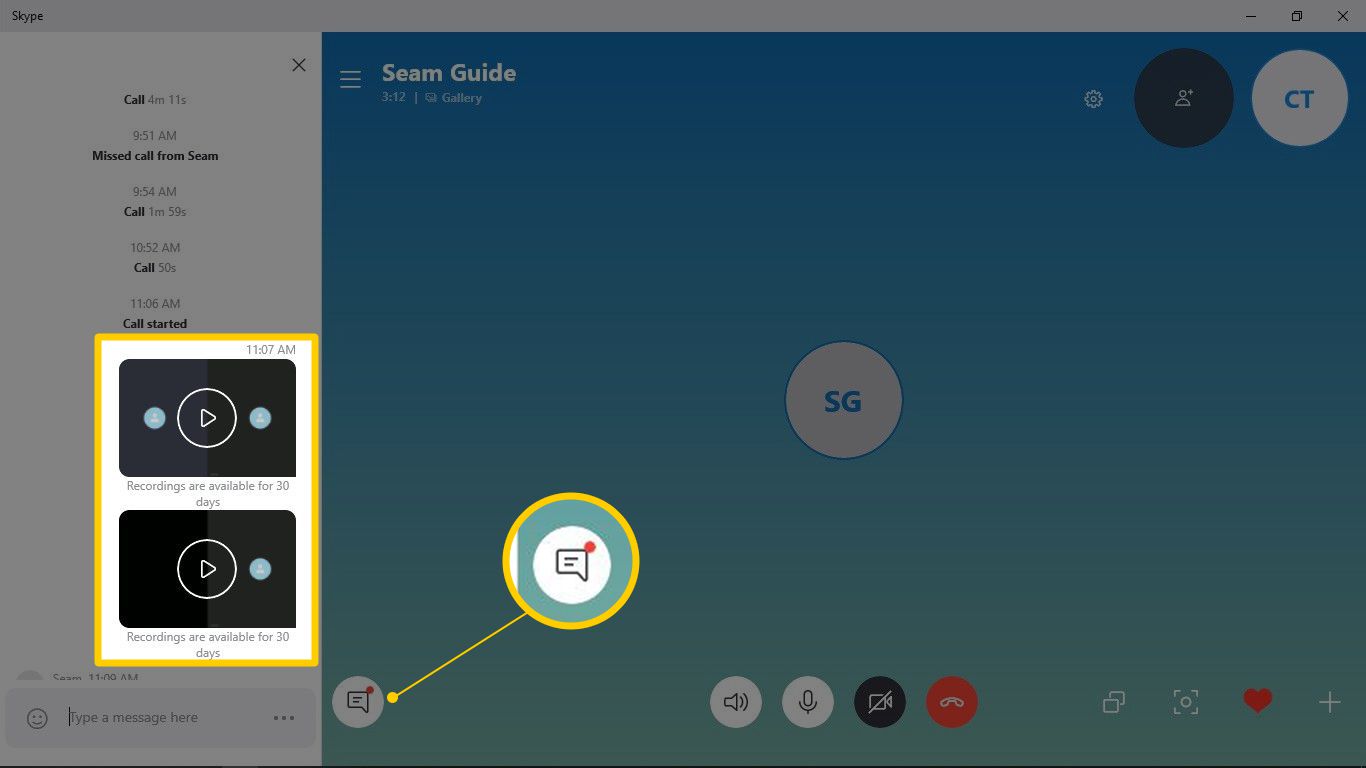
U en de andere mensen in uw gesprek kunnen de Skype-opname bekijken, het bestand op uw computers opslaan en met anderen delen. Deze opnames worden 30 dagen als MP4-bestanden in de cloud opgeslagen.
Skype-opnamen opslaan
Je Skype-opname wordt 30 dagen in de cloud bewaard. Daarna wordt het van uw Skype-account verwijderd. Voordat die 30 dagen voorbij zijn, kun je de opgenomen Skype-vergadering downloaden. Om de opname naar uw computer of een andere locatie te downloaden, opent u Chats en selecteert u een gesprek. Selecteer voor de opname die u wilt opslaan Meer opties > Opslaan in downloads om het bestand op te slaan in uw downloadmap. Of selecteer Opslaan als om het bestand op een andere locatie op te slaan.
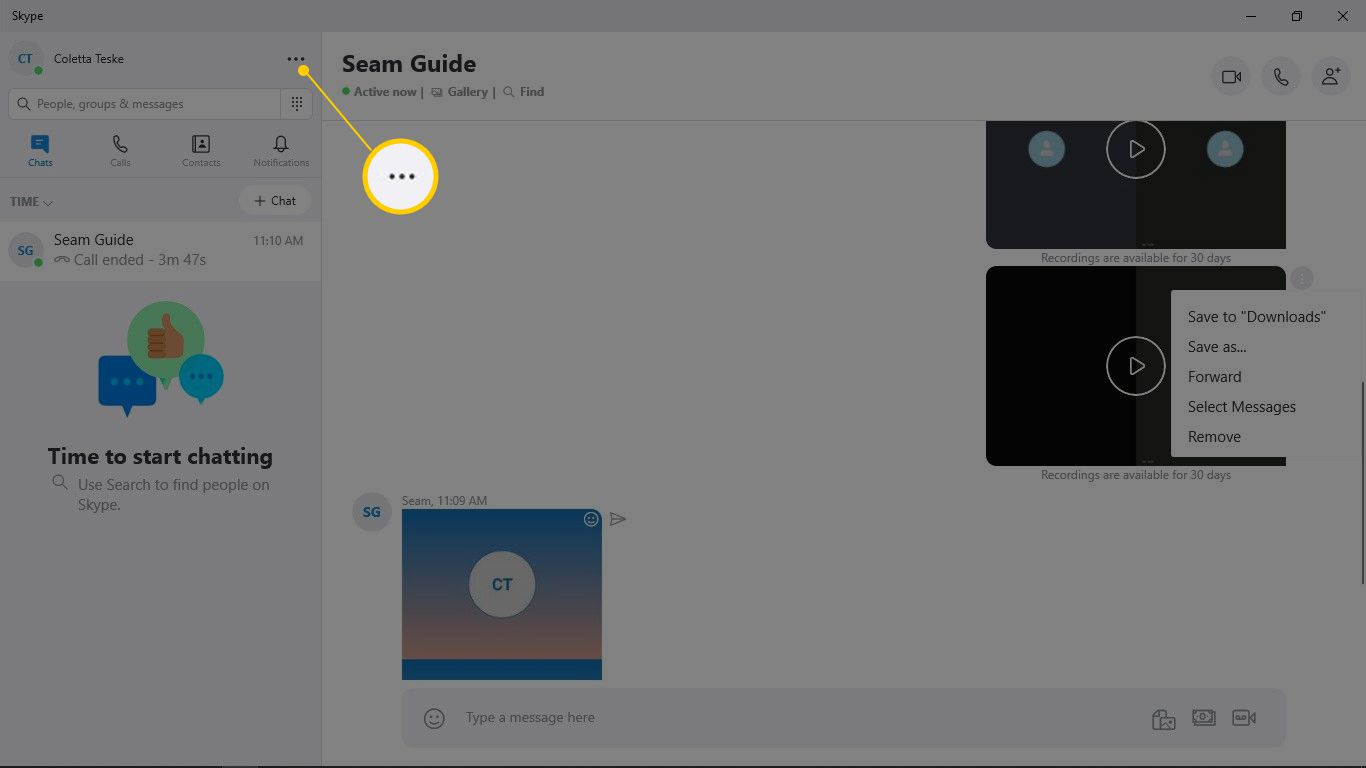
Tik op een mobiel apparaat op de opname en houd vast en tik op Sparen om het op te slaan in de filmrol van uw apparaat.
Skype-opnames delen
Om een opname te delen, opent u het deelvenster Skype-chats en selecteert u het gesprek dat is opgenomen. Selecteer voor de opname die u wilt delen Meer opties > Vooruit. Tik op een mobiel apparaat op het opgenomen gesprek en houd vast en tik op Vooruit.
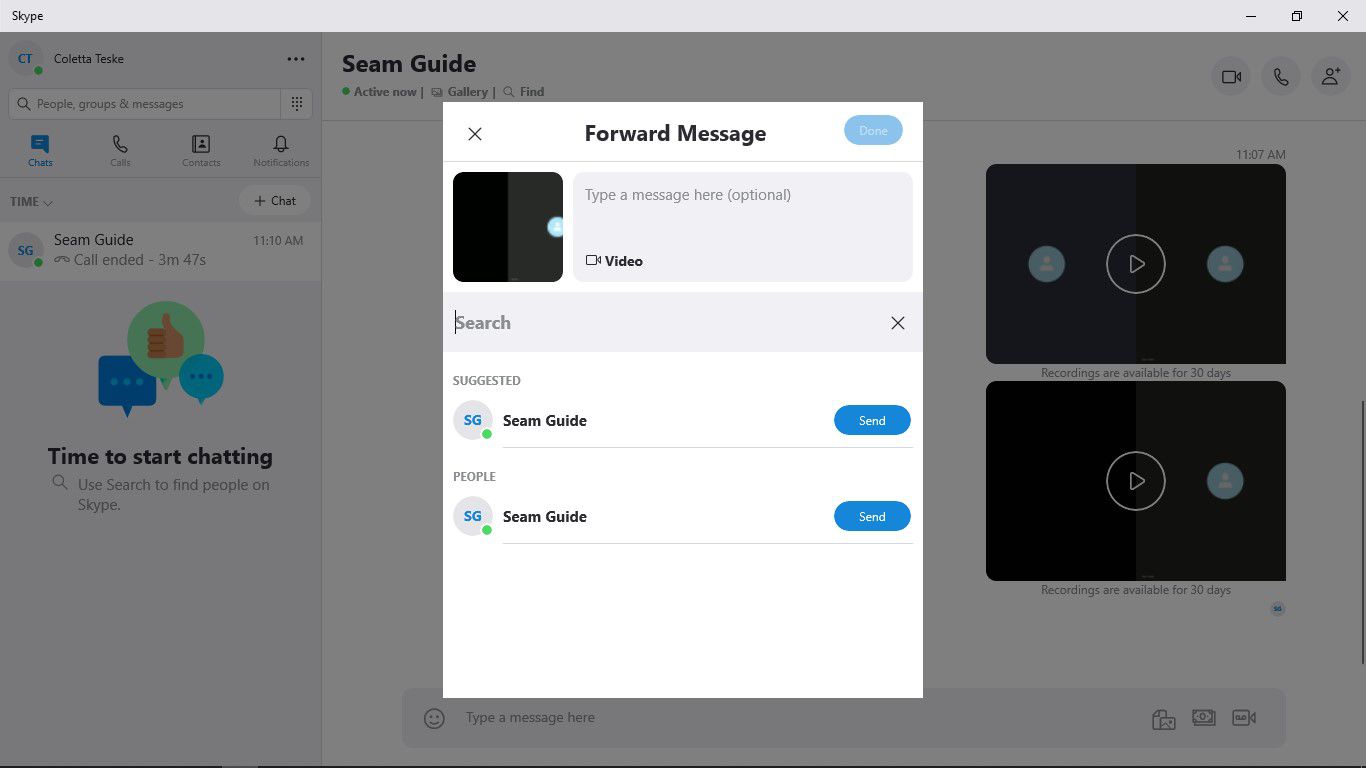
Typ in Bericht doorsturen een bericht en voer de mensen in met wie je het bericht wilt delen. U kunt ook personen uit de lijst selecteren. Selecteer Gedaan als je klaar bent. Tik op een mobiel apparaat op Sturen.
Gebruik een app van derden om Skype-gesprekken op te nemen
Als u een oudere versie van Skype gebruikt, kunt u mogelijk geen telefoongesprekken en videoconferenties opnemen. Gebruik in deze gevallen een toepassing van derden om het werk voor u te doen. Er zijn verschillende apps die werken met Skype versie 7 en gesprekken opnemen. Een van deze apps is MP3 Skype Recorder. MP3 Skype Recorder is gratis voor persoonlijk, niet-commercieel gebruik.